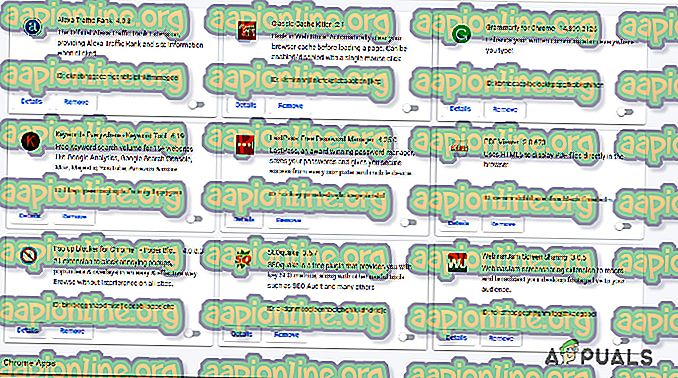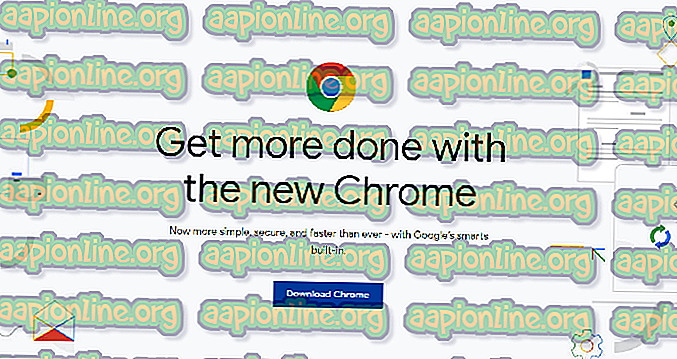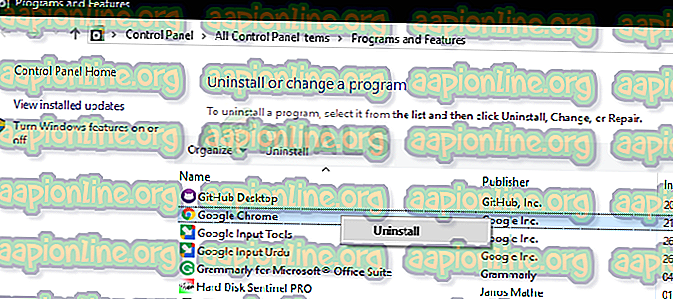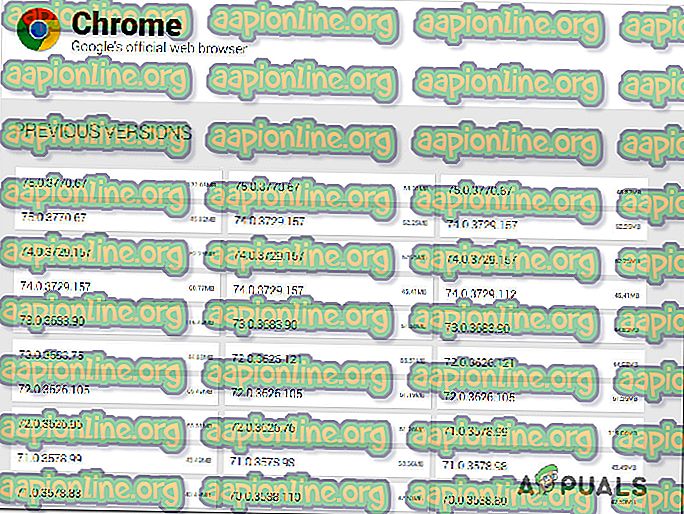Како поправити Гоогле Цхроме преузимања 100% застој
Неколико корисника је пријавило да константно виде да Гоогле Цхроме преузимања застају на 100% . Чини се да се то догађа без икаквог разлога с различитим датотекама (малим или великим). Већина погођених корисника изјављује да преузимање остаје на 100% све док не поново покрену претраживач, док други кажу да се за њих коначно завршава након 5 минута или тако нешто. Издање није ексклузивно за одређену верзију система Виндовс јер се потврдило да се појављује у Виндовс 8.1, Виндовс 10 и Виндовс 7.

Шта узрокује да Цхроме преузимања остану на 100%?
Истражили смо овај одређени проблем гледајући различите корисничке извештаје и стратегије поправке које се обично користе да би се решио овај одређени проблем. Како се испоставило, постоји неколико потенцијалних криваца који имају потенцијал покретања овог проблема:
- Серверу недостаје заглавље дужине садржаја - ако сте приметили да преузимање остаје на 100% дуго времена пре него што се коначно прикаже као довршено, велике су шансе да се проблем појављује јер на серверу са којег преузимате недостаје „Дужина садржаја “Хеадер. Ако је овај сценарио применљив, у вези тога не можете ништа да учините, јер заглавље дужине садржаја није обавезно.
- Датотеку блокира антивирус треће стране - Ако користите антивирус треће стране, могуће је да је проблем изазвао АВ пакет од треће стране који инсистира на скенирању датотеке након завршетка преузимања. Ово има потенцијал сукоба са Гоогле-овим сопственим алатом за скенирање вируса, што би могло временом чекања бити много дуже него иначе. У овом случају, требали бисте бити у могућности ријешити проблем заустављањем заштите у стварном времену ваше АВ треће стране или је деинсталирајте у потпуности.
- Проширење узрокује проблем - Одређена проширења (нарочито менаџери за преузимање) могу да допринесу овом конкретном питању. Неколико корисника у сличној ситуацији известило је да су успели да пронађу кривца тако што су отворили Цхроме у режиму анонимности и затим деактивирали инсталиране екстензије (један по један) док се не открије кривац.
- Оштећена инсталација за Цхроме - Такође је могуће да је разлог овог проблема неправилна или непотпуна Цхроме инсталација. Обично се ово јавља након што је сигурносни пакет уклонио отмицу прегледника или адверски софтвер. Ако је овај сценарио применљив, требали бисте бити у могућности да решите проблем тако што ћете поново инсталирати Гоогле Цхроме.
- Цхроме грешка - Иако то још нисмо успели да потврдимо, неколико корисника наговештава да се проблем може појавити и због нерешене грешке. Неки корисници су открили да се деинсталирањем најновије верзије и инсталирањем старије верзије (старије од верзије 72.0) проблем више није јављао.
Ако се тренутно борите да решите исту поруку о грешци, овај чланак ће вам пружити неколико различитих корака за решавање проблема. Доле ћете наћи колекцију метода које су други корисници у сличном сценарију успешно користили за решавање проблема са преузимањем Цхроме-а који остају на 100% .
Свако потенцијално исправљање потврђује да ради најмање један погођени корисник. За најбоље резултате саветујемо вам да следите методе редоследом којим су представљени, јер су наређени по ефикасности и строгости. Један од њих дужан је да ријеши то питање без обзира на кривца који га заправо узрокује.
1. метод: Спречавање антивирусног софтвера другог произвођача анализира датотеку
Ако користите антивирусни пакет треће стране и имате разлога да верујете да има потенцијал прекомерне заштите, највероватније је да безбедносни пакет спречава да датотека постане доступна остатку система пре него што успе да доврши вирус. скенирање.
У ствари, постоји неколико антивирусних пакета за које се зна да скенирају довршена преузимања пре него што другим апликацијама широм система омогуће приступ. Најпопуларнији су ЕСЕТ Нод32, Малваребитес Про, ЕСЕТ Ендпоинт, АВАСТ и АВГ.
Кад год се овај поступак покрене на компримованој датотеци, скенирање ће трајати много више него иначе. Познато је да узрокује паузе или застој - посебно на конфигурацијама рачунара са традиционалним ХДД-ом.
Ако се овај сценарио односи на вас, ваш први покушај би требао бити да претражите у АВ поставкама опцију која онемогућава провере за преузимање прегледача - Али имајте на уму да прелазак ове руте значи да ћете свој систем оставити рањивим за безбедносне претње.

Други могући сценарио је да је АВ независне компаније који је активан на рачунару у ствари у сукобу са Цхроме-овом функцијом скенирања вируса. Ако обојица покушају истовремено скенирати датотеку, датотека ће остати заглављена на 100% све док се оба сигурносна скенирања не доврше.
Ако вас нервира чињеница да ваше преузимање остаје на 100% неколико минута, један од начина за решавање проблема је деинсталација или онемогућавање антивируса треће стране који изазива задржавање. Обично можете онемогућити антивирус треће стране тако што ћете десним тастером миша кликнути на икону траке траке и помоћу контекстног менија онемогућити заштиту у реалном времену.
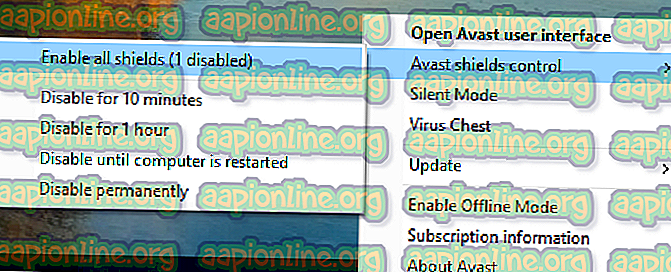
Ако сте одлучни у потпуности деинсталирати сигурносни пакет, ефикасан начин да то учините је да следите овај чланак ( овде ). Показаће вам како да потпуно деинсталирате било који сигурносни програм, истовремено осигуравајући да не остављате никакве преостале датотеке.
Ако ова метода није решила проблем или није примењива на ваш одређени сценарио, пређите на следећи метод у наставку.
Други начин: Преузимање датотеке у режиму без архивирања
Како се испоставило, проблематична проширења такође могу бити одговорна за застој који се преузима на 100%. У већини случајева менаџери преузимања и сигурносни скенери који су инсталирани као проширења у Цхроме-у пријављују се као потенцијални кривци.
Срећом, постоји један начин да се утврди да ли екстензије заправо узрокују овај проблем или не. Отварањем прегледача у режиму анонимности и преузимањем исте датотеке која се претходно заглавила на 100%, приморат ћете Цхроме да изврши операцију без употребе инсталираних проширења.
Ево кратког водича за отварање Цхроме-а у режиму анонимности, а затим идентификујете кривца ако је проблем решен:
- Отворите Гоогле Цхроме и кликните на дугме акције (икона три тачке) у горњем десном углу екрана. Затим кликните на Нев Инцогнито Виндов из контекстног менија.

- Једном када сте у режиму анонимности, идите на локацију за преузимање која се претходно заглавила на 100% и погледајте да ли се проблем и даље појављује.
- Ако се проблем више не појављује, јасно је да једно од ваших проширења узрокује проблем. У том случају откуцајте „цхроме: // ектенсионс /“ и притисните Ентер да бисте приступили картици Ектенсион Гоогле Цхроме.
Напомена: Ако се проблем и даље јавља, пређите на методу 3.
- Унутар картице Проширења онемогућите свако проширење појединачно док их сви не онемогуће. Затим их систематски омогућите једно за другим и покушајте поново да преузмете датотеку након сваке док не идентификујете кривца који је одговоран за задржавање.
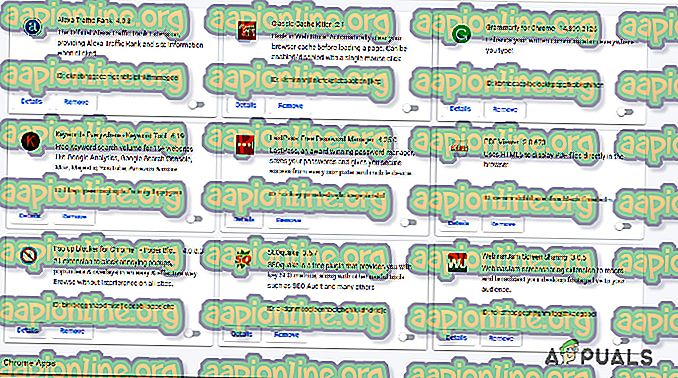
- Једном када успете да идентификујете проширење одговорно за проблем, кликните на дугме Уклони повезано са екстензијом која узрокује проблем.

- Поново покрените прегледач и погледајте да ли је проблем решен.
Ако и даље видите да се преузимања Цхроме-а заглављају на 100%, пређите на следећи метод у наставку.
3. начин: Поновна инсталација Гоогле Цхроме-а
Како се испоставило, овај проблем се може појавити и ако користите изразито застарелу верзију Цхроме-а. Неколико погођених корисника известило је да су успели да реше проблем деинсталирањем своје тренутне верзије хрома и поновном инсталирањем најновије верзије.
Ово би могло бити ефикасно у ситуацијама када проблем узрокује неисправна инсталација. Ево кратког водича за деинсталирање и поновну инсталацију Гоогле Цхроме-а:
- Притисните тастер Виндовс + Р да бисте отворили дијалог за покретање . Затим упишите "аппвиз.цпл" у текстуално поље и притисните Ентер да отворите прозор Програми и функције .

- Кад сте у прозору Програми и функције, померите се кроз листу апликација и пронађите Гоогле Цхроме. Једном када га видите, кликните десним тастером миша и изаберите Деинсталирање из контекстног менија.

- Након што је деинсталација завршена, поново покрените рачунар и причекајте да се заврши следећи низ покретања.
- Отворите свој подразумевани претраживач и пређите на ову везу (овде). Када сте тамо, кликните на Преузми Цхроме
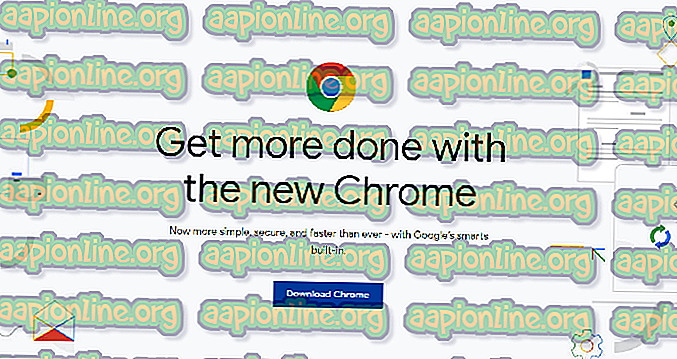
- Након преузимања инсталационог програма, кликните двапут на њега и следите упутства на екрану да бисте инсталирали најновију верзију Гоогле Цхроме-а.
- Када је инсталација завршена, отворите Цхроме, покушајте поново да преузмете исту датотеку и погледајте да ли је проблем решен.
Ако и даље видите да се преузимања заглављају на 100%, пређите на следећи метод у наставку.
4. метод: Инсталирање старије верзије Цхроме-а
Ако вам ниједан од горе наведених метода није помогао да ријешите проблем, онда је прелазак на старију верзију Цхроме-а могао да ријеши проблем за вас. Неколико погођених корисника известило је да је успело да их реши преласком на Цхроме верзију старију од 73.0. Корисници су у већини случајева успели да реше проблем инсталирањем верзије 72.0.3626.121.
Ево кратког водича за деинсталирање тренутне верзије Цхроме-а и инсталирање старије верзије:
- Притисните тастер Виндовс + Р да бисте отворили дијалог за покретање. Затим откуцајте "аппвиз.цпл" и притисните Ентер да отворите услужни програм Програми и функције .

- Унутар програма и функција пређите на десно окно и листајте кроз листу апликација док не пронађете Гоогле Цхроме. Једном када га видите, кликните десним тастером миша и изаберите Деинсталирање из контекстног менија. Затим следите наредбе на екрану да бисте довршили деинсталацију.
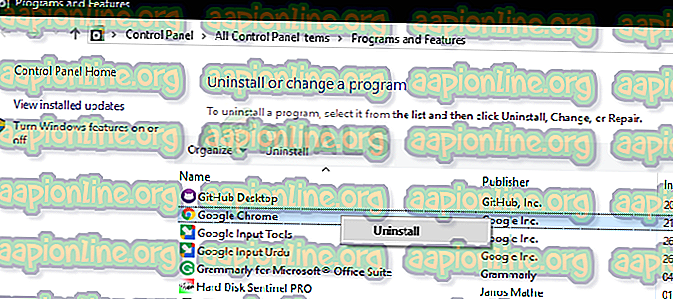
- Након што је деинсталација завршена, поново покрените рачунар.
- При следећем редоследу покретања отворите подразумевани прегледач и идите на ову везу (овде) да бисте добили списак претходних верзија Цхроме-а.
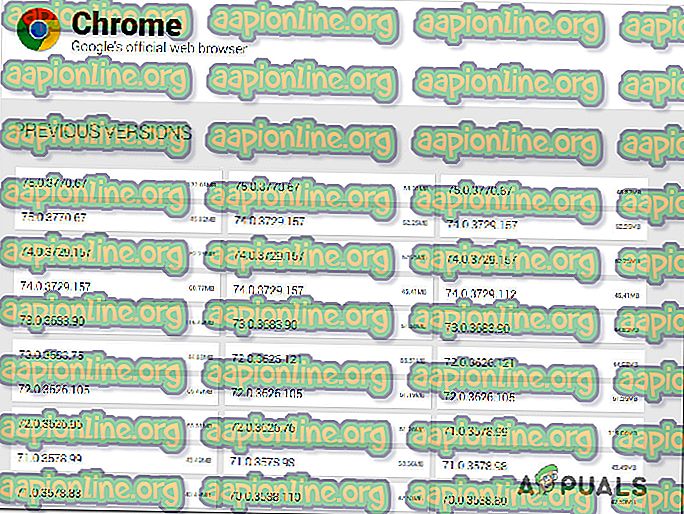
- Затим кликните на верзију која је старија од верзије 73.0 и кликните на дугме Преузми .
- Када је преузимање завршено, инсталирајте најстарију Цхроме верзију и погледајте да ли успева да реши ваш проблем.